IPTV Installationsanleitung
Schritt-für-Schritt-Anleitung zur IPTV-Installation: Einfacher Installationsprozess

Möchten Sie Ihr Fernseherlebnis durch die Nutzung von Internet Protocol Television (IPTV) auf Ihrem Android-Gerät verbessern? Oder vielleicht sind Sie begeistert von der Idee, die unzähligen Möglichkeiten von IPTV zu erkunden - perfekt! Dieser Artikel, der mit einer einnehmenden und informativen Stimme geschrieben ist, wurde für Sie maßgeschneidert. In diesem Leitfaden werden wir Sie durch den Prozess der Installation von IPTV auf Ihrem Android-Gerät mithilfe der Smarters Pro App führen.
IPTV, eine Abkürzung für Internet Protocol Television, ist eine Übertragungsmethode, die Fernsehprogramme über das Internet bereitstellt. Im Gegensatz zur herkömmlichen Kabel- oder Satellitenverbindung können Sie mit IPTV Ihre Lieblingsinhalte auf Abruf direkt von Ihrem Android-Gerät aus streamen, und Smarters Pro ist eine hervorragende App, die diesen Dienst anbietet.
Tauchen wir ein in die Schritt-für-Schritt-Anleitung, wie Sie mit Smarters Pro IPTV auf Ihrem Android-Gerät installieren können :
Schritt 1: Laden Sie Smarters Pro aus dem Google Play Store herunter.

Der erste Schritt besteht darin, den Google Play Store auf Ihrem Android-Gerät aufzurufen. Sobald Sie sich im Store befinden, führen Sie die folgenden Schritte aus:
- Verwenden Sie die Suchleiste, um zu suchen"IPTV Smarters Pro."
- Lokalisieren Sie die Anwendung in den Suchergebnissen.
- Klicken Sie auf das Symbol der Anwendung, um die Seite der Anwendung zu öffnen.
- Tippen Sie auf die Schaltfläche „Installieren“, um die App auf Ihr Gerät herunterzuladen.
Schritt 2: Installation von IPTV Smarters Pro
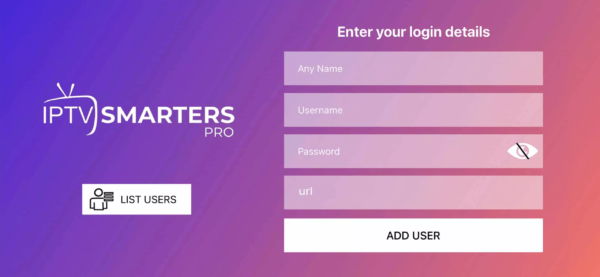
Une fois l'application téléchargée, vous devez l'installer :
- Öffnen Sie die App, indem Sie im Play Store auf „Öffnen“ klicken oder die App auf Ihrem Gerät lokalisieren.
- Sie werden dann nach einem Benutzernamen, einem Passwort und einer URL gefragt, die Sie von Ihrem IPTV-Dienstanbieter erhalten haben. Geben Sie diese Informationen genau ein.
Schritt 3: Erkundung der Schnittstelle

Sobald Sie Ihre IPTV-Daten eingegeben haben, finden Sie sich in der Benutzeroberfläche von Smarters Pro wieder. Hier ein kurzer Überblick :
Live-TV : Greifen Sie auf Ihre Live-TV-Kanäle zu.
Filme : Durchsuchen und Ansehen von Filmen auf Abruf.
Fernsehserien : Hier erfahren Sie, welche Fernsehserien über Ihren IPTV-Dienst verfügbar sind.
Nachholen : Wenn Ihr Dienst eine Nachholfunktion enthält, können Sie bereits ausgestrahlte Inhalte ansehen.
EPG : Der elektronische Programmführer zeigt die Sendezeiten Ihrer Kanäle an.
Schritt 4: Anpassen Ihrer Kanalliste
IPTV Smarters Pro ermöglicht es Ihnen, Ihre Kanalliste individuell anzupassen. Hierzu :
- Klicken Sie auf die drei horizontalen Linien in der oberen linken Ecke.
- Gehen Sie zu « Einstellungen »“.
- Wählen Sie « Kanäle verwalten ».
- Hier können Sie Ihre Kanalliste nach Ihren Wünschen organisieren und anpassen.
Schritt 5: IPTV auf Android nutzen

Mit IPTV Smarters Pro, das auf Ihrem Android-Gerät installiert ist, sind Sie bereit, die Welt der Unterhaltung zu genießen. Durchsuchen Sie Ihre Kanäle, erkunden Sie On-Demand-Inhalte und nutzen Sie die Funktionen der App.
Pro-Tipp: Erwägen Sie die Verwendung eines VPN, um Datenschutz und Sicherheit bei der Übertragung von IPTV-Inhalten auf Ihr Android-Gerät zu gewährleisten.
Schlussfolgerung
Die Einrichtung von IPTV auf Ihrem Android-Gerät mit Smarters Pro ist ein einfacher Prozess. Mit dieser App können Sie den Komfort von IPTV in aller Ruhe genießen. Erkunden Sie Kanäle, holen Sie verpasste Sendungen nach und greifen Sie mühelos auf On-Demand-Inhalte zu.
Wenn Sie ein Apple-Gerät benutzen und die Welt des IPTV (Internet Protocol Television) genießen wollen, können Sie dies mit der IPTV Smarters Pro App tun. Diese benutzerfreundliche Anleitung führt Sie durch den Installationsprozess, um IPTV auf Ihrem iPhone, iPad oder Apple TV zum Laufen zu bringen.
Schritt 1: IPTV Smarters Pro aus dem App Store herunterladen
:max_bytes(150000):strip_icc()/001-how-to-install-apps-on-apple-tv-1999693-155942874d764407b67aa5b7253bbff7.jpg)
- Öffnen Sie den App Store auf Ihrem Apple-Gerät.
- Verwenden Sie die Suchleiste, um „IPTV Smarters Pro“ zu finden.
- Suchen Sie die App in den Suchergebnissen.
- Tippen Sie auf die Schaltfläche „Holen“, um die App herunterzuladen und zu installieren.
Schritt 2: Installation von IPTV Smarters Pro
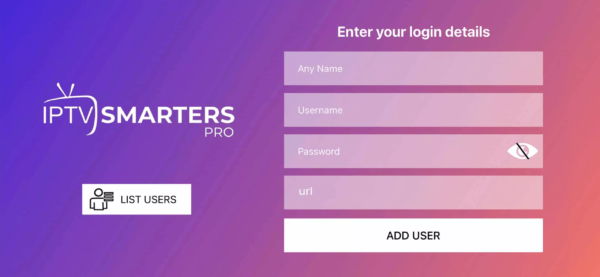
Nachdem die App erfolgreich heruntergeladen wurde, folgen Sie diesen Schritten:
- Öffnen Sie die App IPTV Smarters Pro, indem Sie auf ihr Symbol tippen.
- Sie werden dann aufgefordert, die Nutzungsbedingungen zu akzeptieren. Klicken Sie auf „Akzeptieren“, um fortzufahren.
- Sie müssen dann die Details Ihres IPTV-Abonnements eingeben, einschließlich Benutzername, Passwort und die von Ihrem IPTV-Anbieter bereitgestellte URL. Vergewissern Sie sich, dass diese Informationen korrekt eingegeben wurden.
Schritt 3: Erkunden der Schnittstelle

Sobald Sie Ihre IPTV-Daten eingegeben haben, finden Sie sich in der Benutzeroberfläche von Smarters Pro wieder. Hier ein kurzer Überblick :
Live-TV : Greifen Sie auf Ihre Live-TV-Kanäle zu.
Filme : Durchsuchen und Ansehen von Filmen auf Abruf.
Fernsehserien : Hier erfahren Sie, welche Fernsehserien über Ihren IPTV-Dienst verfügbar sind.
Nachholen : Wenn Ihr Dienst eine Nachholfunktion enthält, können Sie bereits ausgestrahlte Inhalte ansehen.
EPG : Der elektronische Programmführer zeigt die Sendezeiten Ihrer Kanäle an.
Step 4: Customizing Your Experience
IPTV Smarters Pro ermöglicht es Ihnen, Ihre Kanalliste zu personalisieren:
- Tippen Sie auf die drei horizontalen Linien in der oberen linken Ecke.
- Gehen Sie zu „Einstellungen“.
- Wählen Sie „Kanäle verwalten“.
- Hier können Sie Ihre Kanalliste nach Ihren Wünschen zusammenstellen und anpassen.
Schritt 5: Genießen Sie IPTV auf Ihrem Apple-Gerät
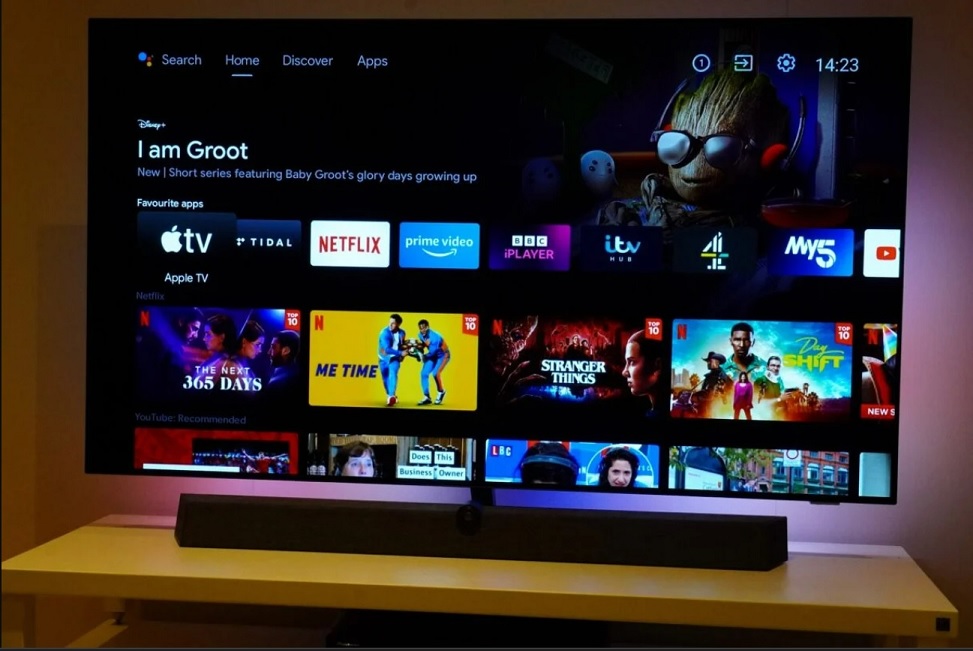
Wenn Sie IPTV Smarters Pro auf Ihrem Apple-Gerät eingerichtet haben, können Sie eine breite Palette von Inhalten genießen. Navigieren Sie durch Ihre Kanäle, entdecken Sie On-Demand-Sendungen und Filme und nutzen Sie die Funktionen der App.
Profi-Tipp: Für mehr Privatsphäre und Sicherheit beim Streaming von IPTV-Inhalten auf Ihrem Apple-Gerät sollten Sie die Verwendung eines VPN in Betracht ziehen.
Schlussfolgerung
Die Einrichtung von IPTV auf Ihrem Apple-Gerät mit IPTV Smarters Pro ist ein unkomplizierter Prozess. Jetzt können Sie in die Welt der IPTV-Unterhaltung auf Ihrem iPhone, iPad oder Apple TV eintauchen. Erkunden Sie die Kanäle, holen Sie verpasste Sendungen nach und greifen Sie ganz einfach auf On-Demand-Inhalte zu.
1: Bewegen Sie den Mauszeiger auf dem Startbildschirm Ihres Geräts auf die Option Suchen.

2. Klicken Sie auf Suchen.

3. Suchen Sie nach dem Downloader und wählen Sie ihn aus.

4. Wählen Sie die App Downloader.

5. Klicken Sie auf Download.

6. Sobald die Installation der Anwendung abgeschlossen ist, klicken Sie auf Öffnen.

7. Kehren Sie zum Startbildschirm zurück und öffnen Sie Einstellungen.

8. Klicken Sie auf Mein Fire TV.

9. Wählen Sie Entwickleroptionen.

10. Klicken Sie auf Unbekannte Anwendungen installieren.

11. Suchen Sie die Downloader-App und klicken Sie darauf.

12. Dies schaltet Unbekannte Quellen für die Downloader-App auf Ein. Damit wird das Side-Loading auf Ihrem Gerät aktiviert.

13. Downloader starten.

14. Klicken Sie auf Zulassen.

15. Klicken Sie auf OK.

16. Geben Sie die folgende URL genau wie hier gezeigt ein: https://www.iptvsmarters.com/smarters.apk
und klicken Sie auf Los.

17. Warten Sie, bis die Datei heruntergeladen ist.

18. Klicken Sie auf Installieren.

19. Klicken Sie auf Erledigt.

20. Öffnen Sie IPTV smarters und wählen Sie Login mit Xtream codes api.
21. Geben Sie die Anmeldedaten ein, die wir Ihnen per Whatsapp, E-Mail oder Chat geschickt haben.
FÜR TIVIMATE
1.Geben Sie die folgende URL genau wie hier gezeigt ein: https://tivimates.com/tiviapk
und klicken Sie auf Go.

2. Warten Sie, bis die Datei heruntergeladen ist.

Warten Sie, bis der Download der Datei abgeschlossen ist.
3. Klicken Sie auf Installieren und sobald die Installation abgeschlossen ist. Sie können die App öffnen.
4. Klicken Sie auf „Wiedergabeliste hinzufügen“ und wählen Sie „Xtream-Codes“.
5. Geben Sie die Anmeldedaten ein, die wir Ihnen per Whatsapp, E-Mail oder Chat geschickt haben.
1: Bewegen Sie den Mauszeiger auf dem Startbildschirm Ihres Geräts auf die Option Suchen.

2. Klicken Sie auf Suchen.

3. Suchen Sie nach dem Downloader und wählen Sie ihn aus.

4. Wählen Sie die App Downloader.

5. Klicken Sie auf Download.

6. Sobald die Installation der Anwendung abgeschlossen ist, klicken Sie auf Öffnen.

7. Kehren Sie zum Startbildschirm zurück und öffnen Sie Einstellungen.

8. Klicken Sie auf Mein Fire TV.

9. Wählen Sie Entwickleroptionen.
Wenn Sie die Schaltfläche „Entwickleroptionen“ nicht sehen, hier ist der Trick -> sehen Sie sich dieses Video an: https://bit.ly/3jmoPZf

10. Klicken Sie auf Unbekannte Anwendungen installieren.

11. Suchen Sie die Downloader-App und klicken Sie darauf.

12. Dies schaltet Unbekannte Quellen für die Downloader-App auf Ein. Damit wird das Side-Loading auf Ihrem Gerät aktiviert.

13. Downloader starten.

14. Klicken Sie auf Zulassen.

15. Klicken Sie auf OK.

16. Geben Sie die folgende URL genau wie hier gezeigt ein : https://tivimates.com/tiviapk
und klicken Sie auf Los.

17. Warten Sie, bis die Datei heruntergeladen ist.

Warten Sie, bis der Download der Datei abgeschlossen ist.
18. Klicken Sie auf Installieren und sobald die Installation abgeschlossen ist. Sie können die App öffnen.
19. Klicken Sie auf „Wiedergabeliste hinzufügen“ und wählen Sie „Xtream-Codes“.
19. Geben Sie die Anmeldedaten ein, die wir Ihnen per Whatsapp, E-Mail oder Chat geschickt haben.
Step 1: Sie können SetIPTV / NetIPTV / Smart IPTV / SmartOne IPTV von Ihrem TV-Store auf Samsung, LG ... herunterladen.
Step 2: Nach der Installation öffnen Sie die App und Sie werden die MAC-Adresse auf dem Bildschirm finden
EX :

Step 3 : Senden Sie uns die MAC-Adresse per Whatsapp/Email/Live Chat
Step 4:Starten Sie Ihren Fernseher nach ein paar Minuten neu und öffnen Sie die App Fertig
Möchten Sie IPTV-Dienste auf Ihrem Computer mit Windows oder macOS genießen? Dann ist IPTV Smarters Pro genau das Richtige für Sie. Der beliebte IPTV-Player bietet eine benutzerfreundliche Oberfläche und ein nahtloses Streaming-Erlebnis. In dieser Anleitung führen wir Sie durch die einfachen Schritte zur Installation und Einrichtung von IPTV Smarters Pro auf Ihrem PC oder Mac.
Schritt 1: Besuchen Sie die IPTV Smarters Pro Website
Öffnen Sie zunächst Ihren bevorzugten Webbrowser auf Ihrem Computer.
- Besuchen Sie die Website von IPTV Smarters Pro unter folgender Adresse IPTV Smarters Pro.
Schritt 2: Herunterladen der App
Navigieren Sie auf der Website zum Abschnitt „Downloads“ oder „Jetzt herunterladen“.
Wählen Sie die passende Version der App für Ihr Betriebssystem. IPTV Smarters Pro bietet spezielle Apps für Windows und macOS. Klicken Sie auf den Download-Link für die von Ihnen gewählte Version.
Schritt 3: Installieren und Konfigurieren
Nach Abschluss des Downloads öffnen Sie die heruntergeladene Datei, um den Installationsvorgang zu starten.
Folgen Sie den Anweisungen auf dem Bildschirm, um die IPTV Smarters Pro App auf Ihrem Computer zu installieren.
Schritt 4: Eingabe der Abonnementdetails
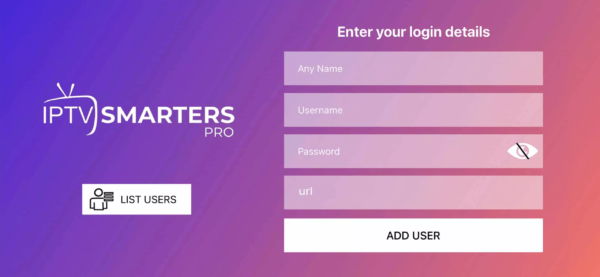
Starten Sie die IPTV Smarters Pro App nach der Installation.
Wenn Sie die App öffnen, werden Sie aufgefordert, Ihre IPTV-Abonnementdaten einzugeben. Dazu gehören in der Regel ein Benutzername, ein Passwort und die von Ihrem IPTV-Anbieter bereitgestellte URL.
Geben Sie diese Informationen genau ein, um auf Ihre IPTV-Inhalte zuzugreifen.
Schritt 5: Erkunden und genießen

Nachdem Sie Ihre Abonnementdaten eingegeben haben, haben Sie nun Zugriff auf Ihre bevorzugten Live-TV-Kanäle, On-Demand-Inhalte und andere Funktionen innerhalb der IPTV Smarters Pro App.
Nehmen Sie sich etwas Zeit, um die benutzerfreundliche Oberfläche zu erkunden, Kanäle zu durchsuchen und Ihren IPTV-Dienst auf Ihrem Windows- oder macOS-Computer zu genießen.
Die Installation von IPTV Smarters Pro auf Ihrem Computer eröffnet Ihnen eine Welt voller Unterhaltungsmöglichkeiten, die es Ihnen ermöglicht, Ihre Lieblingsinhalte ohne zusätzliche Hardware zu sehen. Egal ob Sie Windows oder macOS verwenden, dieser vielseitige IPTV-Player wurde entwickelt, um Ihr Fernseherlebnis zu verbessern.
STB-Emulator Setup-Anweisungen:
- Laden Sie den „STB Emulator“ aus dem Google Play Store hier herunter.
- Installieren und laden Sie die „STB Emulator“-App und Sie werden Ihre „MAC-Adresse“ auf dem Bildschirm sehen.
- Tippen Sie auf die obere rechte Ecke und dann auf „Einstellungen“ - das vierte Symbol von rechts.
- Tippen Sie auf 'Profile'.
- Tippen Sie auf „Testportal“, um das vorhandene Profil zu ändern, oder auf „Profil hinzufügen“, um ein neues Profil zu erstellen.
- Tippen Sie auf 'STB-Modell'.
- Tippen Sie auf „MAG 250“ oder die STB, die Sie emulieren möchten.
- Tippen Sie auf 'Portaleinstellungen'.
- Geben Sie Ihre „Portal-URL“ ein (überprüfen Sie Ihre Aktivierungs-E-Mail) und klicken Sie auf OK.
- Tippen Sie nun auf 'Bildschirmauflösung'.
- Wählen Sie „1280×720“ (bei einer Internetgeschwindigkeit von 16+ Mbps können Sie auch eine höhere Auflösung wählen).
- Beenden Sie die App und starten Sie sie neu.
- Sie sehen nun Ihre Kanalliste.
Fehlersuche im STB-Emulator
Wenn Sie Probleme mit der Anzeige der Kanäle haben, befolgen Sie bitte diese empfohlene Lösung:
Starten Sie Ihre App, Ihr Gerät/Ihre Box und Ihren Wi-Fi-Router neu.
Sollten Sie Probleme haben, kontaktieren Sie bitte unser Support-Team über WhatsApp und sie werden Ihnen helfen, das Abonnement in Ihrer APP einzustellen.
- Gehen Sie zu: Einstellungen-> Systemeinstellungen -> Server->Portale
- Portal 1 einstellen: IPTV Shop
- Setzen Sie Portal 1 URL ( siehe Ihre E-Mail )
- Setze Portal 2 Name lass dies leer füge dies nur hinzu wenn du das zweite Abonnement bestellst
- Setzen Sie Portal 2 URL lassen Sie dies leer fügen Sie dies nur hinzu wenn Sie das zweite Abonnement bestellen
- Alles speichern
- Gerät neu starten
- Warten Sie nach dem Neustart der Box, bis auf dem Fernsehbildschirm die Kanäle angezeigt werden.
Sollten Sie Probleme haben, kontaktieren Sie bitte unser Support-Team über WhatsApp und sie werden Ihnen helfen, das Abonnement in Ihrer APP einzurichten.
